آموزش ارائه های زوم خود را با OBS Studio - NEW OBS v28 ارتقا دهید!
Elevate your Zoom presentations with OBS Studio - NEW OBS v28!
خوش آمدید!
اگر میخواهید متمایز شوید، ارائهها و آموزشهای حرفهای از راه دور خود را ارتقا دهید و پیام خود را با تأثیرگذاری برسانید، این دوره برای شما مناسب است. با دنبال کردن این دوره اصولی، آماده خواهید بود که ارائه های آنلاین جذاب خود را با OBS ایجاد کنید.
آیا از قبل یک متخصص OBS هستید؟ دوره پیشرفته قهرمان ارائه از راه دور من را بررسی کنید که در آن نکات پیشرفته ای را برای ایجاد و ارائه صحنه های OBS تاثیرگذار برای ارائه های حرفه ای از راه دور خود خواهید آموخت.
------ جدید! ------شامل بهروزرسانیهای OBS V28 از اکتبر 2022------
چه انتظاراتی باید از این دوره داشته باشید؟
شما باید انتظار داشته باشید که
کسب دانش و مهارت برای ایجاد ارائه های حرفه ای جذاب با OBS Studio
یک دوره طراحی شده برای ارائه دهندگان از راه دور، نه برای گیمرها/استریمرها
دروسهای کوچک، اکثر آنها شامل: یک ویدیوی ۲ تا ۱۰ دقیقهای، خلاصه درس، منابع قابل دانلود (در صورت وجود) و یک تمرین هستند
به دانش قبلی OBS نیاز نیست
یک دوره عملی که به سطح بالایی از مشارکت و تمرین نیاز دارد
ارائه OBS خود را در پایان دوره آماده کنید
نباید انتظار داشته باشید
در چند روز تمام محتوای این دوره را بیاموزید
تمام جزئیات فنی را در مورد OBS بیاموزید
دوره ای برای گیمرهایی که می خواهند از OBS برای پخش جریانی در YouTube/Twitch استفاده کنند
روی رایانه خود بنشینید و با تماشای ویدیوها بدون تمرین یاد بگیرید
هر کس به طور متفاوتی یاد می گیرد
به همین دلیل است که من این دوره آموزشی را با توجه به تمام سبک های یادگیری ایجاد کرده ام. من یک مربی و تسهیل گر حرفه ای هستم و تمام تجربیات طراحی آموزشی خود را در این دوره قرار داده ام. دروس عموماً از موارد زیر تشکیل شده اند:
یک ویدیوی 2 تا 10 دقیقه ای
یک تمرین
طرح کلی دوره
مرحله 1: OBS Studio 101
ما با اصول اولیه شروع می کنیم و یاد می گیریم که OBS Studio چیست و چه کاری می تواند برای شما انجام دهد. ما آن را نصب میکنیم، با رابط کاربری گرافیکی آشنا میشویم و اولین ارائه شما را با آرم و یک سوم پایینتر تولید میکنیم که میتوانید از قبل در تماس ویدیویی بعدی خود استفاده کنید.
مرحله 2: یادگیری بلوکهای ساختمانی
شما بلوکهای ساختمان OBS را یاد میگیرد و با تمام عناصری که به شما امکان میدهد یک ارائه جذاب ایجاد کنید، تمرین میکند: دوربینها، رسانهها، عناصر گرافیکی، عکسبرداری از صفحه و خیلی چیزهای دیگر.
مرحله 3: ارائه خود را با جلوهها تقویت کنید
در اینجا شما یاد خواهید گرفت که چگونه افکتها را اعمال کنید (در OBS به آنها فیلتر میگویند)
مرحله 4: صدای خود را به درستی تنظیم کنید
بخش بصری بسیار مهم است، اما در ویدیو تماس صوتی است (مطمئنم قبلاً این را شنیده اید ;-)). به همین دلیل است که مرحله 5 به طور کامل به تنظیم صدا اختصاص داده شده است.
مرحله 5: اضافه کردن حرکت با انتقال صحنه
شما یاد خواهید گرفت که چگونه به صحنه های خود حرکت اضافه کنید و عناصر گرافیکی خود را متحرک کنید
در حال حاضر شما (تقریبا) همه چیز را در مورد OBS آموخته اید. اما یک ابزار یک ابزار است و به اندازه استفاده ما از آن خوب است. اکنون برای کار بر روی ارائه خود آماده هستید. آیا می خواهید بهترین روش ها را برای طراحی و ارائه یک ارائه آنلاین با OBS یاد بگیرید؟ دوره پیشرفته قهرمان ارائه از راه دور من را بررسی کنید!
تکلیف:
هر ویدیویی در این کلاس شما را در یکی از فعالیتهای کتاب کار راهنمایی میکند. کتاب کار را می توان از منابع دانلود کرد.
همراه با کلاس، هر یک از این فعالیتها را تکمیل خواهید کرد:
- یک ارائه با دوربین، آرم، یک سوم پایین، رسانه ایجاد کنید
- یک ماسک دوربین ایجاد کنید
- ارائه خود را با فیلترها و ترانزیشن ها ادویه کنید
- صدای خود را تنظیم کنید
اشتراک گذاری کار خود:
از خلاقانه ترین صحنه ای که تولید کرده اید اسکرین شات بگیرید و آن را با سایر دانش آموزان به اشتراک بگذارید تا از آنها الهام بگیرید
درس ها Lessons
-
صدا را به هدفون خود ارسال کنید Send audio to your headphones
-
فیلتر تصحیح رنگ Color correction filter
-
دانلود و نصب Download and install
-
صدا را در پلت فرم ویدئو کنفرانس تنظیم کنید Set up the audio in the videoconferencing platform
-
معرفی فیلترها + ایجاد یک شکل دوربین سفارشی Intro to filters + create a custom camera shape
-
سهم مهارت پروژه خود را انتخاب کنید Choose your project skillshare
-
منبع صوتی برنامه - به روز رسانی OBS 28 Application audio source - OBS 28 update
-
از انتقال های مختلف در یک پروژه استفاده کنید Use different transitions in the same project
-
کاهش نویز، فشرده سازی و گوش دادن به صدا با مانیتور صوتی Reduce noise, compress and listen to audio with audio monitor
-
نمایه ها و مجموعه های صحنه Profiles and Scene Collections
-
صحنه ها به عنوان منبع - کار با صحنه های تودرتو Scenes as sources - Working with Nested Scenes
-
افزودن فیلتر با پلاگین: مقدمه ای بر افزونه StreamFX Adding filters with plugins: introduction to StreamFX plugin
-
به روز رسانی تبدیل شیء با OBS 28 Object transform update with OBS 28
-
میکروفون خود را به یک صحنه اضافه کنید و میکسر صدا را درک کنید Add your microphone to one scene and understand the audio mixer
-
منبع دستگاه فیلمبرداری Video capture device source
-
حالت شبکه، منابع گروه، منبع کد رنگ Grid mode, Group sources, Color code source
-
تغییر صحنه استاندارد: برش، محو شدن، اسلاید، سوایپ، استینگر Standard scene transitions: cut, fade, slide, swipe, stingerr
-
OBS Studio چیست؟ قیاس رستوران What is OBS Studio? The restaurant analogy
-
فیلتر اسکرول Scroll filter
-
برش، تیز کردن و فیلترهای LUT Crop, sharpen and LUT filters
-
ارسال صوت به پلتفرم ویدئو کنفرانس Send audio to the videoconferencing platform
-
به روز رسانی دوربین مجازی در OBS 28 Virtual Camera update in OBS 28
-
منبع مرورگر (با بهروزرسانی OBS 28) Browser source (with OBS 28 update)
-
پلاگین مانیتور صوتی و کابل صوتی مجازی را نصب کنید Install the Audio Monitor Plugin and the Virtual Audio Cable
-
اولین صحنه خود را با دوربین، لوگو و یک سوم پایینی بسازید Create your first scene with camera, logo and lower third
-
نمایش گرفتن و ضبط پنجره منبعی در مقابل ضبط پنجره Display Capture and Window Capture sourcey vs window capture
-
منابع نمایش اسلاید تصویر و تصویر Image and Image Slide Show sources
-
حرکت را با افزونه Scene Transition اضافه کنید Add movement with the Scene Transition plugin
-
فیلترهای کلید رنگی و کلید کروما Color key and Chroma key filters
-
در مورد این دوره About this course
-
رسانه های صوتی را به صحنه های خاص اضافه کنید Add audio media to specific scenes
-
منبع رنگ و منبع ورودی صوتی Color source and Audio Input source
-
منابع صوتی را در سراسر پروژه اضافه کنید - منابع صوتی جهانی Add audio sources across the project - Global audio sources
-
منبع متن Text source
-
اعمال فیلترها بر روی صحنه ها - کار با صحنه های تو در تو Apply filters to scenes - working with nested scenes
-
منابع رسانه و VLC Media and VLC sources
-
با OBS آشنا شوید: رابط کاربری گرافیکی Meet OBS: the Graphic User Interface
درس ها Lessons
-
نمایش گرفتن و ضبط پنجره منبعی در مقابل ضبط پنجره Display Capture and Window Capture sourcey vs window capture
-
منبع مرورگر (با بهروزرسانی OBS 28) Browser source (with OBS 28 update)
-
اعمال فیلترها بر روی صحنه ها - کار با صحنه های تو در تو Apply filters to scenes - working with nested scenes
-
با OBS آشنا شوید: رابط کاربری گرافیکی Meet OBS: the Graphic User Interface
-
منابع صوتی را در سراسر پروژه اضافه کنید - منابع صوتی جهانی Add audio sources across the project - Global audio sources
-
پلاگین مانیتور صوتی و کابل صوتی مجازی را نصب کنید Install the Audio Monitor Plugin and the Virtual Audio Cable
-
به روز رسانی تبدیل شیء با OBS 28 Object transform update with OBS 28
-
تغییر صحنه استاندارد: برش، محو شدن، اسلاید، سوایپ، استینگر Standard scene transitions: cut, fade, slide, swipe, stingerr
-
ارسال صوت به پلتفرم ویدئو کنفرانس Send audio to the videoconferencing platform
-
کاهش نویز، فشرده سازی و گوش دادن به صدا با مانیتور صوتی Reduce noise, compress and listen to audio with audio monitor
-
برش، تیز کردن و فیلترهای LUT Crop, sharpen and LUT filters
-
فیلتر اسکرول Scroll filter
-
از انتقال های مختلف در یک پروژه استفاده کنید Use different transitions in the same project
-
منابع رسانه و VLC Media and VLC sources
-
رسانه های صوتی را به صحنه های خاص اضافه کنید Add audio media to specific scenes
-
منبع رنگ و منبع ورودی صوتی Color source and Audio Input source
-
حرکت را با افزونه Scene Transition اضافه کنید Add movement with the Scene Transition plugin
-
دانلود و نصب Download and install
-
نمایه ها و مجموعه های صحنه Profiles and Scene Collections
-
سهم مهارت پروژه خود را انتخاب کنید Choose your project skillshare
-
صحنه ها به عنوان منبع - کار با صحنه های تودرتو Scenes as sources - Working with Nested Scenes
-
فیلتر تصحیح رنگ Color correction filter
-
منابع نمایش اسلاید تصویر و تصویر Image and Image Slide Show sources
-
میکروفون خود را به یک صحنه اضافه کنید و میکسر صدا را درک کنید Add your microphone to one scene and understand the audio mixer
-
در مورد این دوره About this course
-
منبع دستگاه فیلمبرداری Video capture device source
-
معرفی فیلترها + ایجاد یک شکل دوربین سفارشی Intro to filters + create a custom camera shape
-
OBS Studio چیست؟ قیاس رستوران What is OBS Studio? The restaurant analogy
-
صدا را در پلت فرم ویدئو کنفرانس تنظیم کنید Set up the audio in the videoconferencing platform
-
حالت شبکه، منابع گروه، منبع کد رنگ Grid mode, Group sources, Color code source
-
فیلترهای کلید رنگی و کلید کروما Color key and Chroma key filters
-
صدا را به هدفون خود ارسال کنید Send audio to your headphones
-
منبع متن Text source
-
به روز رسانی دوربین مجازی در OBS 28 Virtual Camera update in OBS 28
-
منبع صوتی برنامه - به روز رسانی OBS 28 Application audio source - OBS 28 update
-
اولین صحنه خود را با دوربین، لوگو و یک سوم پایینی بسازید Create your first scene with camera, logo and lower third
-
افزودن فیلتر با پلاگین: مقدمه ای بر افزونه StreamFX Adding filters with plugins: introduction to StreamFX plugin
https://donyad.com/d/971c57
 Enrico Zamparo
Enrico Zamparo
مربی، تسهیل کننده، سازنده محتوا
من یک مربی حرفه ای، تسهیل کننده و ایجاد کننده محتوای YouTube با اشتیاق به فناوری و ارتباطات هستم.
من برنامه های درسی یادگیری را با شما طراحی، توسعه و ارائه می کنم، یادگیرنده، در ذهن است.
شما می توانید من را به عنوان رابط بین شما و دنیای فن آوری خنده دار ببینید. من در حال شکستن موانع "چیزهای پیچیده دیجیتال" هستم و آن را به گونه ای آموزش می دهم که شما آن را درک کنید، آن را دوست داشته باشید و بیشتر از همه از آن استفاده کنید!
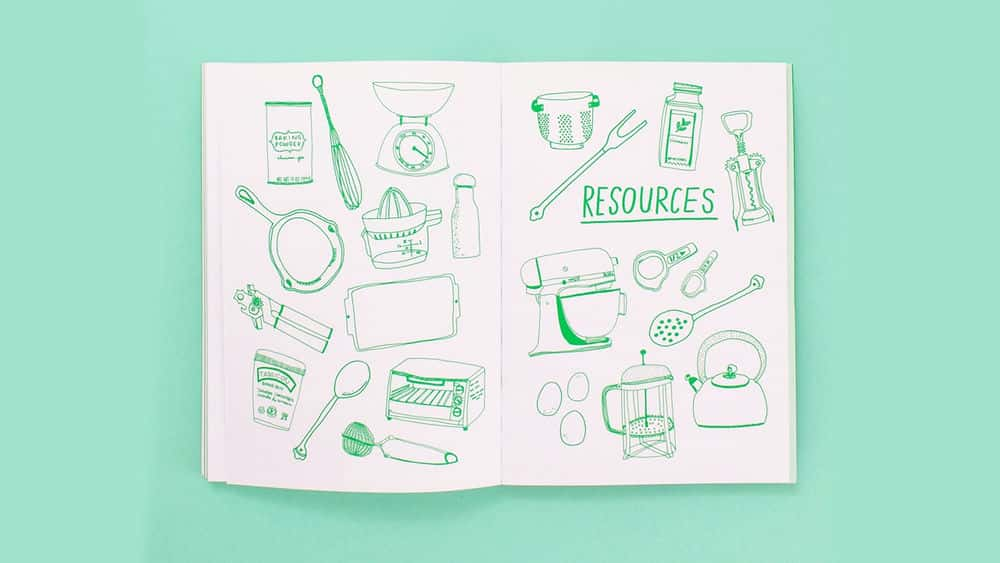








نمایش نظرات